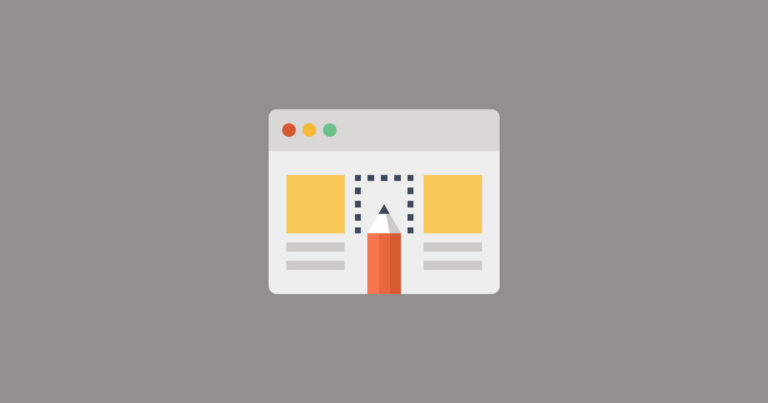WordPress è unico, puoi utilizzarlo per creare quasi ogni tipo di sito web. La dashboard di WordPress che utilizzerai rimarrà sempre la stessa ma Imparando a personalizzarla, sarai in grado di gestire il tuo sito web in modo più efficace.
Personalizzando la tua WordPress dashboard, apporterai modifiche al menu di amministrazione o potrai modificarne lo stile, se lo desideri, in modo che sia più in linea con il resto del tuo sito.
In questo articolo, esamineremo sei diversi modi di personalizzare la dashboard di WordPress.
Come creare una dashboard WordPress personalizzata (6 metodi)
Esistono diversi metodi per personalizzare la dashboard di WordPress. Nelle prossime sezioni presenteremo alcuni dei nostri approcci preferiti e sarai libero di scegliere quello che preferisci.
1. Aggiungi o rimuovi widget esistenti alla tua dashboard WordPress
Quando accedi al tuo sito web, vedrai la schermata di benvenuto di WordPress standard. Quello che potresti non sapere è che puoi regolare quali widget visualizzare.
Per farlo, devi solo aprire la scheda Impostazioni schermata nella parte superiore della dashboard WordPress e selezionare gli elementi che desideri conservare:
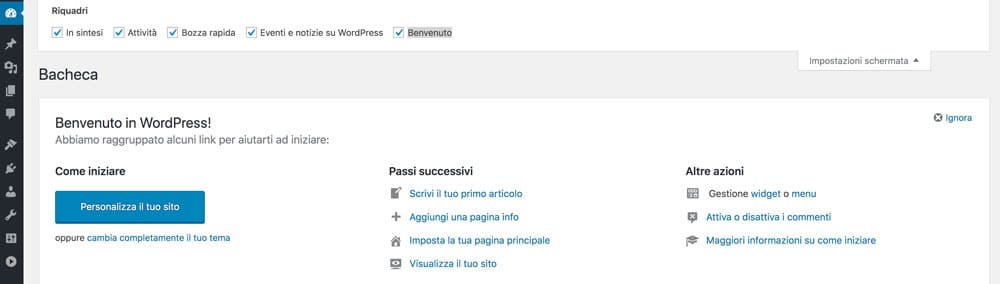
Con questa tecnica, puoi alleggerire la tua dashboard di WordPress, quindi vedrai solo le informazioni che desideri. Puoi anche ripetere questo processo nelle schede Plugin, Utenti, Impostazioni, Media, Post e Pagine, ognuna delle quali include opzioni uniche:
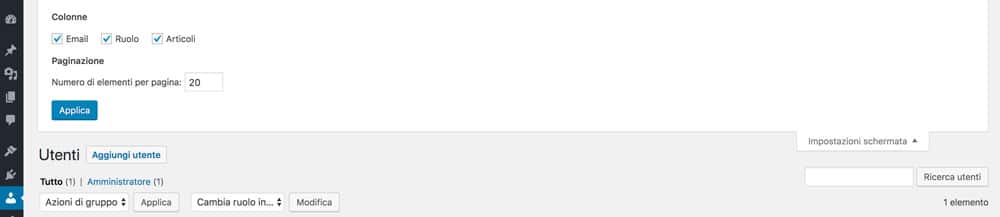
Ogni volta che crei un nuovo sito web WordPress, prendi in considerazione qualche minuto per esaminare ciascuna di queste schede e disabilitare gli elementi che non desideri. È un processo semplice e migliorerà la tua esperienza complessiva.
2. Personalizza la schermata di accesso di WordPress
La prima cosa che qualcuno vede quando accede al tuo sito web sarà la pagina di login. Per impostazione predefinita, la pagina di accesso di WordPress è molto semplice:
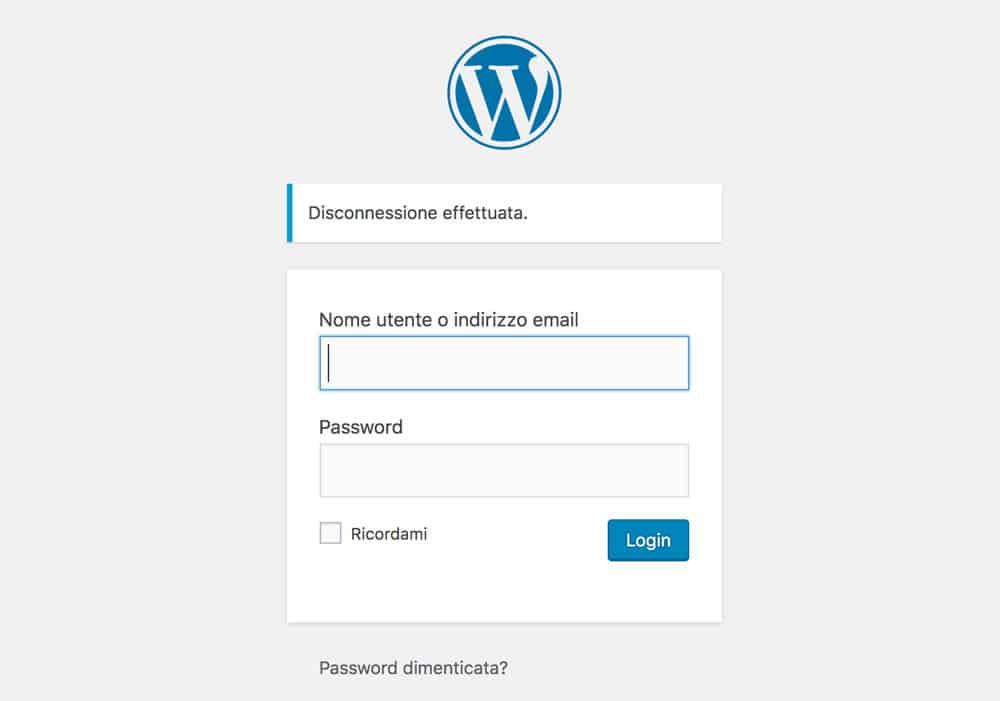
Proprio come con qualsiasi altro aspetto di WordPress, non c’è nulla che ti impedisca di apportare modifiche a questa schermata. Il modo più semplice per modificare la pagina di login è utilizzare un plugin, come Custom Login Page Customizer:
Questo particolare strumento ti consente di creare schermate di accesso uniche utilizzando il Customizer di WordPress. È facile da usare e rimarrai sorpreso dalla differenza che possono fare un nuovo sfondo e un nuovo logo per questa pagina precedentemente noiosa. Ti consigliamo di provare ad applicare uno stile uniforme tra la tua dashboard di WordPress e la schermata di accesso, per mantenere professionale il tutto.
3. Whitelabel WordPress dashboard
Il “white labeling” è il processo di rebranding di un prodotto per la tua azienda o i tuoi clienti. Ovviamente, questa è un’opzione solo se si dispone dell’autorizzazione a rinominare il prodotto o il software in questione.
Poiché WordPress è un CMS open source, non c’è nulla che ti impedisca rendere white label la tua dashboard. Ciò comporta la personalizzazione degli elementi inclusi nella dashboard, l’adattamento dello stile al resto del sito e l’aggiunta del tuo logo (o quello del cliente):
È possibile fare il rebranding della dashboard di WordPress manualmente ma il modo più semplice è tramite un plugin come White Label CMS:
Con questa soluzione, puoi personalizzare la dashboard di WordPress in tutti i modi sopra elencati. White Label CMS include anche una procedura guidata per semplificare l’intero processo pertanto, è un’ottima opzione sia se si desidera modificare la dashboard per uso personale, sia quando si sviluppano siti web per i clienti.
4. Imposta un tema di amministrazione di WordPress
Probabilmente hai familiarità con i temi di WordPress, ma potresti non sapere che esistono temi creati appositamente per la dashboard del tuo sito. Si chiamano “temi di amministrazione” e sono un ottimo modo per rivedere lo stile visivo della dashboard di WordPress.
Ci sono parecchie opzioni tra cui scegliere, come Slate se sei un fan delle interfacce scure:
La cosa grandiosa dei temi di amministrazione di WordPress è che sono puramente estetici, l’utilizzo non altererà in alcun modo la funzionalità della dashboard. Pertanto, sentiti libero di provarne quanti ne vuoi fino a trovare quello che più ti piace.
5. Creare widget di dashboard personalizzati
In precedenza, abbiamo parlato di come è possibile utilizzare la scheda Impostazioni schermata per rimuovere i widget esistenti da alcune pagine della dashboard WordPress. Se vuoi fare un passo ulteriore, puoi anche creare dei widget per conto tuo.
Puoi ad esempio aggiungere un widget Notes alla pagina di benvenuto del tuo sito, al fine di tenere traccia delle attività imminenti. Di solito, questo tipo di modifica richiede di conoscere PHP in modo da poter modificare direttamente i file del sito.
Puoi anche utilizzare l’approccio plugin se desideri una soluzione più semplice. Un’opzione per questa particolare attività si chiama Dashboard Widgets Suite:
dashboard-widgets-suite.3.4.6.zip
Current Version: 3.4.6
Last Updated: 19/06/2024
Dashboard Widgets SuiteQuesto plugin include nove widget predefiniti che è possibile aggiungere alla dashboard. Include anche opzioni di personalizzazione per poter modificare quei widget e soddisfare al meglio le tue esigenze.
Leggi anche: Come aggiungere la dark mode al tuo sito WordPress
6. Aggiungi o rimuovi elementi dal menu della dashboard
Ogni dashboard di WordPress include le stesse voci di menu nello stesso ordine.
Ognuno di questi elementi soddisfa uno scopo importante. Tuttavia, in alcuni casi potresti non averne bisogno. Ad esempio, quando si configura un sito web per un cliente, potresti non volere che lo stesso apporti modifiche non necessarie. Potresti anche voler riorganizzare il tuo menu o aggiungere nuovi elementi personalizzati.
Puoi fare tutto questo sempre modificando i tuoi file WordPress ma se preferisci utilizzare un plugin, Admin Menu Editor è un’ottima scelta:
Questo semplice strumento ti consente di modificare il menu della dashboard in pochi minuti. Con esso, puoi riorganizzare, rimuovere e aggiungere elementi personalizzati a piacimento. In questo modo, ogni dashboard di WordPress che creerai sarà davvero unica.
Buon Lavoro!